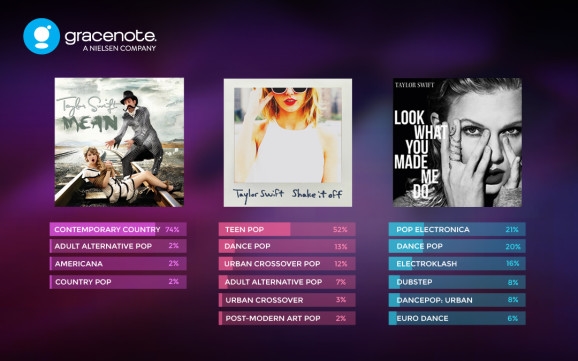કેટલીકવાર તમે એવી પરિસ્થિતિ જોઈ શકો છો જ્યારે એમપી 3 ફાઇલ ચલાવતા સમયે, કલાકારનું નામ અથવા ગીતનું નામ અસ્પષ્ટ અક્ષરોના સમૂહ તરીકે પ્રદર્શિત થાય છે. આ સ્થિતિમાં, ફાઇલ પોતે જ યોગ્ય રીતે કહેવામાં આવે છે. આ ખોટી રીતે લખેલા ટsગ્સ સૂચવે છે. આ લેખમાં, અમે તમને એમ કહીશું કે તમે એમપી 3 ટેગનો ઉપયોગ કરીને આ સમાન audioડિઓ ફાઇલ ટsગ્સને કેવી રીતે સંપાદિત કરી શકો છો.
એમપી 3 ટેગનું નવીનતમ સંસ્કરણ ડાઉનલોડ કરો
એમપી 3 ટેગમાં ટsગ્સનું સંપાદન
તમારે કોઈ વિશેષ કુશળતા અથવા જ્ .ાનની જરૂર રહેશે નહીં. મેટાડેટા માહિતીને બદલવા માટે, ફક્ત પ્રોગ્રામ પોતે અને તે રચનાઓ કે જેના માટે કોડ સંપાદિત કરવામાં આવશે તે જરૂરી છે. અને પછી તમારે નીચે સૂચવેલા સૂચનોનું પાલન કરવાની જરૂર છે. કુલ, એમપી 3 ટેગનો ઉપયોગ કરીને ડેટા બદલવા માટેની બે પદ્ધતિઓ ઓળખી શકાય છે - મેન્યુઅલ અને અર્ધ-સ્વચાલિત. ચાલો તેમાંથી દરેકને વધુ વિગતવાર જોઈએ.
પદ્ધતિ 1: મેન્યુઅલી ડેટા સંશોધિત કરો
આ સ્થિતિમાં, તમારે બધા મેટાડેટા મેન્યુઅલી દાખલ કરવાની જરૂર રહેશે. અમે કમ્પ્યુટર અથવા લેપટોપ પર એમપી 3 ટેગ ડાઉનલોડ અને ઇન્સ્ટોલ કરવાની પ્રક્રિયાને છોડીશું. આ તબક્કે, તમને મુશ્કેલીઓ અને પ્રશ્નો થવાની સંભાવના નથી. અમે સીધા જ સ softwareફ્ટવેરના ઉપયોગ અને પ્રક્રિયાના વર્ણન માટે આગળ વધીએ છીએ.
- Mp3tag લોંચ કરો.
- મુખ્ય પ્રોગ્રામ વિંડોને ત્રણ ક્ષેત્રોમાં વહેંચી શકાય છે - ફાઇલોની સૂચિ, ટ tagગ સંપાદન ક્ષેત્ર અને ટૂલબાર.
- આગળ, તમારે તે ફોલ્ડર ખોલવાની જરૂર છે જેમાં જરૂરી ગીતો સ્થિત છે. આ કરવા માટે, કીબોર્ડ પર તે જ સમયે કી સંયોજનને દબાવો "Ctrl + D" અથવા ફક્ત એમપી 3 ટ toolગ ટૂલબારમાં અનુરૂપ બટન પર ક્લિક કરો.
- પરિણામે, નવી વિંડો ખુલશે. તે માટે તમારે જોડાયેલ audioડિઓ ફાઇલો સાથે ફોલ્ડરનો ઉલ્લેખ કરવો જરૂરી છે. ડાબી માઉસ બટન વડે નામ પર ક્લિક કરીને તેને ચિહ્નિત કરો. તે પછી, બટન દબાવો "ફોલ્ડર પસંદ કરો" વિંડોની નીચે. જો તમારી પાસે આ ડિરેક્ટરીમાં વધારાના ફોલ્ડર્સ છે, તો પછી સ્થાન પસંદગી વિંડોમાં અનુરૂપ લાઇનની બાજુમાં બ checkક્સને ચેક કરવાનું ભૂલશો નહીં. કૃપા કરીને નોંધો કે પસંદગી વિંડોમાં તમને જોડાયેલ સંગીત ફાઇલો દેખાશે નહીં. પ્રોગ્રામ ફક્ત તેમને પ્રદર્શિત કરતું નથી.
- તે પછી, પહેલાના પસંદ કરેલા ફોલ્ડરમાં હાજર બધા ગીતોની સૂચિ એમપી 3 ટેગ વિંડોની જમણી બાજુ દેખાશે.
- અમે સૂચિમાંથી રચના પસંદ કરીએ છીએ કે જેના માટે અમે ટsગ્સ બદલીશું. આ કરવા માટે, તેના નામ પર ફક્ત ડાબું-ક્લિક કરો.
- હવે તમે સીધા જ મેટાડેટાના પરિવર્તન તરફ આગળ વધી શકો છો. એમપી 3 ટેગ વિંડોની ડાબી બાજુએ તે લીટીઓ છે જે તમારે સંબંધિત માહિતી સાથે ભરવાની જરૂર છે.
- તમે જ્યારે કમ્પોઝિશનનો કવર પણ પ્લે કરી શકો છો ત્યારે તે સ્ક્રીન પર દેખાશે. આ કરવા માટે, ડિસ્કની છબી સાથે સંબંધિત ક્ષેત્ર પર જમણું-ક્લિક કરો, અને પછી સંદર્ભ મેનૂમાંની રેખાને ક્લિક કરો "કવર ઉમેરો".
- પરિણામે, કમ્પ્યુટરની રૂટ ડિરેક્ટરીમાંથી ફાઇલ પસંદ કરવા માટે એક માનક વિંડો ખુલશે. અમને ઇચ્છિત ચિત્ર મળે છે, તેને પસંદ કરો અને વિંડોની નીચેના બટનને ક્લિક કરો "ખોલો".
- જો બધું બરાબર કરવામાં આવ્યું હતું, તો પછી પસંદ કરેલી છબી, એમપી 3 ટેગ વિંડોની ડાબી બાજુ પ્રદર્શિત થશે.
- તમે બધી આવશ્યક લાઇનો સાથે માહિતી ભર્યા પછી, તમારે ફેરફારો સાચવવાની જરૂર છે. આ કરવા માટે, ફક્ત ડિસ્કેટના સ્વરૂપમાં બટન પર ક્લિક કરો, જે પ્રોગ્રામ ટૂલબાર પર સ્થિત છે. ઉપરાંત, ફેરફારોને બચાવવા માટે, તમે કી સંયોજન "Ctrl + S" નો ઉપયોગ કરી શકો છો.
- જો તમારે એક જ સમયે અનેક ફાઇલો માટે સમાન ટ tagગ્સને સમાયોજિત કરવાની જરૂર હોય, તો તમારે કીને હોલ્ડ કરવાની જરૂર છે "સીટીઆરએલ", અને પછી ફાઇલોની સૂચિમાં એકવાર ક્લિક કરો જેના માટે મેટાડેટા બદલવામાં આવશે.
- ડાબી બાજુએ તમે કેટલાક ક્ષેત્રોમાં રેખાઓ જોશો રજા. આનો અર્થ એ કે દરેક રચના માટે આ ક્ષેત્રનું મૂલ્ય અલગ રહેશે. પરંતુ આ તમને ત્યાં તમારો ટેક્સ્ટ લખવામાં અથવા સમાવિષ્ટોને કાtingી નાખવામાં રોકે નહીં.
- આ રીતે કરવામાં આવશે તે બધા ફેરફારોને સાચવવાનું યાદ રાખો. આ એક જ ટેગ સંપાદનની જેમ બરાબર તે જ રીતે કરવામાં આવે છે - સંયોજનનો ઉપયોગ કરીને "Ctrl + S" અથવા ટૂલબાર પર વિશિષ્ટ બટન.











તે toડિઓ ફાઇલના ટsગ્સને બદલવાની આ સંપૂર્ણ મેન્યુઅલ પ્રક્રિયા છે જેનો અમે તમને ઉલ્લેખ કરવા માંગતા હતા. નોંધ કરો કે આ પદ્ધતિમાં ખામી છે. તે એ હકીકતમાં શામેલ છે કે આલ્બમનું નામ, તેના પ્રકાશનનું વર્ષ, અને જેવી બધી માહિતી, તમારે જાતે ઇન્ટરનેટ પર શોધવાની જરૂર રહેશે. પરંતુ નીચેની પદ્ધતિનો ઉપયોગ કરીને આને આંશિક રીતે ટાળી શકાય છે.
પદ્ધતિ 2: ડેટાબેસેસનો ઉપયોગ કરીને મેટાડેટાનો ઉલ્લેખ કરો
જેમ આપણે થોડા ઉપર જણાવ્યું તેમ, આ પદ્ધતિ તમને અર્ધ-સ્વચાલિત મોડમાં ટsગ્સ નોંધણી કરવાની મંજૂરી આપશે. આનો અર્થ એ છે કે ટ્રેકના પ્રકાશનનું વર્ષ, આલ્બમ, આલ્બમમાં સ્થાન, અને તેથી જેવા મુખ્ય ક્ષેત્રો આપમેળે ભરાશે. આ કરવા માટે, તમારે સહાય માટે વિશિષ્ટ ડેટાબેસેસમાંથી એક તરફ વળવું પડશે. તે વ્યવહારમાં કેવી દેખાશે તે અહીં છે.
- એમપીટટેગમાં સંગીત રચનાઓની સૂચિ સાથે ફોલ્ડર ખોલ્યા પછી, અમે સૂચિમાંથી એક અથવા ઘણી ફાઇલો પસંદ કરીએ છીએ જેના માટે તમારે મેટાડેટા શોધવાની જરૂર છે. જો તમે ઘણા ટ્રેક્સ પસંદ કરો છો, તો તે ઇચ્છનીય છે કે તે બધા એક આલ્બમમાંથી હોય.
- આગળ, પ્રોગ્રામ વિંડોની ખૂબ ટોચ પરની લાઇન પર ક્લિક કરો ટેગ સ્ત્રોતો. તે પછી, એક પ popપ-અપ વિંડો દેખાશે જ્યાં બધી સેવાઓ સૂચિના રૂપમાં બતાવવામાં આવશે - તેમની સહાયથી ગુમ થયેલ ટsગ્સ ભરવામાં આવશે.
- મોટાભાગના કિસ્સાઓમાં, સાઇટ પર નોંધણીની જરૂર પડશે. જો તમે બિનજરૂરી ડેટા એન્ટ્રીને ટાળવા માંગતા હો, તો અમે ડેટાબેઝનો ઉપયોગ કરવાની ભલામણ કરીએ છીએ "ફ્રીડબ". આ કરવા માટે, ફક્ત ઉપરની વિંડોમાં યોગ્ય લાઇન પર ક્લિક કરો. જો ઇચ્છિત હોય, તો તમે સૂચિમાં સ્પષ્ટ કરેલ કોઈપણ ડેટાબેસનો ઉપયોગ કરી શકો છો.
- પછી તમે લાઇન પર ક્લિક કરો "ફ્રીડબી ડીબી", એક નવી વિંડો સ્ક્રીનના મધ્યમાં દેખાશે. તેમાં તમારે છેલ્લી લાઇન નોંધવાની જરૂર પડશે, જે ઇન્ટરનેટ પરની શોધ વિશે કહે છે. તે પછી, બટન દબાવો બરાબર. તે એક જ વિંડોમાં થોડું નીચું સ્થિત છે.
- આગળનું પગલું એ શોધના પ્રકારને પસંદ કરવાનું છે. તમે કલાકાર, આલ્બમ અથવા ગીત શીર્ષક દ્વારા શોધી શકો છો. અમે તમને કલાકાર દ્વારા શોધવાની સલાહ આપીશું. આ કરવા માટે, અમે ક્ષેત્રમાં જૂથ અથવા કલાકારનું નામ લખીએ છીએ, અનુરૂપ રેખાને ટિક સાથે ચિહ્નિત કરો, પછી બટન દબાવો "આગળ".
- આગળની વિંડો ઇચ્છિત કલાકારના આલ્બમ્સની સૂચિ પ્રદર્શિત કરશે. સૂચિમાંથી ઇચ્છિત પસંદ કરો અને બટન દબાવો "આગળ".
- નવી વિંડો દેખાશે. ઉપલા ડાબા ખૂણામાં તમે ટ alreadyગ્સ સાથે પહેલાથી પૂર્ણ થયેલા ફીલ્ડ્સ જોઈ શકો છો. જો તમે ઈચ્છો છો, તો જો તમે કોઈ ફીલ્ડ્સ ખોટી રીતે ભરાય તો તમે તેમને બદલી શકો છો.
- તમે કલાકારના officialફિશિયલ આલ્બમમાં તેને સોંપેલ સીરીયલ નંબરની રચના માટે પણ સૂચવી શકો છો. નીચલા વિસ્તારમાં તમે બે વિંડો જોશો. ગીતોની officialફિશિયલ સૂચિ ડાબી બાજુ અને જમણી બાજુમાં પ્રદર્શિત થશે - તમારા ટ્ર trackક, જેના માટે ટsગ્સ સંપાદિત થયા છે. તમારી રચનાને ડાબી વિંડોમાંથી પસંદ કર્યા પછી, તમે બટનોની મદદથી તેની સ્થિતિ બદલી શકો છો "ઉચ્ચ" અને "નીચે"જે નજીકમાં આવેલું છે. આ તમને audioડિઓ ફાઇલને તે સ્થાન પર સેટ કરવાની મંજૂરી આપશે જેમાં તે theફિશિયલ સંગ્રહમાં છે. બીજા શબ્દોમાં કહીએ તો, જો ટ્રેક આલ્બમમાં ચોથા સ્થાને છે, તો તમારે ચોકસાઈ માટે તમારા ટ્રેકને સમાન સ્થિતિ પર ઘટાડવાની જરૂર રહેશે.
- જ્યારે બધા મેટાડેટા નિર્દિષ્ટ કરવામાં આવે છે અને ટ્રેકની સ્થિતિ પસંદ કરે છે, ત્યારે બટન દબાવો બરાબર.
- પરિણામે, બધા મેટાડેટા અપડેટ કરવામાં આવશે, અને ફેરફારો તરત જ સાચવવામાં આવશે. થોડીક સેકંડ પછી, તમને એક સંદેશવાળી વિંડો દેખાશે કે જે ટsગ્સ સફળતાપૂર્વક ઇન્સ્ટોલ થઈ ગયા છે. બટન દબાવીને વિંડો બંધ કરો બરાબર તેમાં.
- એ જ રીતે, તમારે ટsગ્સ અને અન્ય ગીતોને અપડેટ કરવાની જરૂર છે.






આ વર્ણવેલ ટ tagગ સંપાદન પદ્ધતિને પૂર્ણ કરે છે.
એમપી 3 ટેગની વધારાની સુવિધાઓ
પ્રમાણભૂત ટ tagગ સંપાદન ઉપરાંત, નામમાં ઉલ્લેખિત પ્રોગ્રામ તમને જરૂરી બધા રેકોર્ડ રેકોર્ડ કરવામાં મદદ કરશે, અને તેના કોડ અનુસાર ફાઇલના નામનો ઉલ્લેખ કરવા દેશે. ચાલો આ મુદ્દાઓ વિશે વધુ વિગતવાર વાત કરીએ.
ગીત નંબર
મ્યુઝિક ફોલ્ડર ખોલીને, તમે દરેક ફાઇલને તમારી ઇચ્છા મુજબ નંબર આપી શકો છો. આ કરવા માટે, ફક્ત નીચેના કરો:
- અમે તે audioડિઓ ફાઇલોની સૂચિમાંથી પસંદ કરીએ છીએ જેના માટે તમારે નંબર સ્પષ્ટ કરવા અથવા બદલવાની જરૂર છે. તમે બધા ગીતો એક સાથે પસંદ કરી શકો છો (કીબોર્ડ શોર્ટકટ "Ctrl + A") અથવા માત્ર નોંધો (હોલ્ડિંગ "સીટીઆરએલ", આવશ્યક ફાઇલોના નામ પર ડાબું-ક્લિક કરો).
- તે પછી, તમારે નામ સાથેના બટન પર ક્લિક કરવાની જરૂર છે "નંબર વિઝાર્ડ". તે એમપી 3 ટagગ ટૂલબાર પર સ્થિત છે.
- આગળ, નંબર વિકલ્પો સાથેની વિંડો ખુલશે. અહીં તમે કઈ સંખ્યામાંથી ક્રમાંકન શરૂ કરવા તે નિર્દિષ્ટ કરી શકો છો, શું પ્રાઈમ્સમાં શૂન્ય ઉમેરવું કે નહીં, અને દરેક સબફોલ્ડર માટેના નંબરને પણ પુનરાવર્તિત કરો. બધા જરૂરી વિકલ્પોની તપાસ કર્યા પછી, તમારે ક્લિક કરવાની જરૂર રહેશે બરાબર ચાલુ રાખવા માટે.
- નંબરિંગ પ્રક્રિયા શરૂ થશે. થોડા સમય પછી, એક સંદેશ તેની સમાપ્તિ સૂચવે છે.
- આ વિંડો બંધ કરો. હવે, અગાઉ નોંધાયેલા ગીતોનો મેટાડેટા નંબર ક્રમ અનુસાર નંબર સૂચવે છે.




નામને ટ tagગ પર સ્થાનાંતરિત કરો અને .લટું
એવા કિસ્સાઓ છે કે જ્યારે મ્યુઝિક ફાઇલમાં કોડ્સ રેકોર્ડ કરવામાં આવે છે, પરંતુ નામ ગુમ થયેલ છે. કેટલીકવાર તે થાય છે અને .લટું. આવા કિસ્સાઓમાં, ફાઇલ નામને સંબંધિત મેટાડેટામાં સ્થાનાંતરિત કરવાના કાર્યો અને viceલટું, ટsગ્સથી મુખ્ય નામ પર, મદદ કરી શકે છે. તે નીચે મુજબ વ્યવહારમાં જુએ છે.
ટ Tagગ - ફાઇલ નામ
- મ્યુઝિકવાળા ફોલ્ડરમાં અમારી પાસે એક ચોક્કસ audioડિઓ ફાઇલ છે, જેને ઉદાહરણ તરીકે કહેવામાં આવે છે "નામ". ડાબી માઉસ બટન સાથે તેના નામ પર એકવાર ક્લિક કરીને અમે તેને પસંદ કરીએ છીએ.
- મેટાડેટા સૂચિ કલાકારનું યોગ્ય નામ અને તે જ રચના દર્શાવે છે.
- તમે, અલબત્ત, ડેટા મેન્યુઅલી રજીસ્ટર કરી શકો છો, પરંતુ આ આપમેળે કરવું વધુ સરળ છે. આ કરવા માટે, નામ સાથેના યોગ્ય બટન પર ક્લિક કરો "ટ Tagગ - ફાઇલ નામ". તે એમપી 3 ટagગ ટૂલબાર પર સ્થિત છે.
- પ્રારંભિક માહિતીવાળી વિંડો દેખાશે. ક્ષેત્રમાં તમારી પાસે મૂલ્યો હોવી જોઈએ "% કલાકાર% -% શીર્ષક%". તમે ફાઇલના નામમાં અન્ય મેટાડેટા ચલો પણ ઉમેરી શકો છો. જો તમે ઇનપુટ ક્ષેત્રની જમણી બાજુએ બટન પર ક્લિક કરો છો, તો ચલોની સંપૂર્ણ સૂચિ પ્રદર્શિત થશે.
- બધા ચલો સ્પષ્ટ કર્યા પછી, બટન દબાવો બરાબર.
- તે પછી, ફાઇલનું યોગ્ય નામ બદલવામાં આવશે, અને એક સૂચના સ્ક્રીન પર દેખાશે. પછી તમે તેને ફક્ત બંધ કરી શકો છો.





ફાઇલ નામ - ટ Tagગ
- સૂચિમાંથી સંગીત ફાઇલ પસંદ કરો જેના નામનું તમે તેના પોતાના મેટાડેટામાં ડુપ્લિકેટ કરવા માંગો છો.
- આગળ, બટન પર ક્લિક કરો "ફાઇલ નામ - ટ Tagગ"જે નિયંત્રણ પેનલમાં સ્થિત છે.
- એક નવી વિંડો ખુલશે. રચનાના નામમાં મોટાભાગે કલાકારના નામ અને ગીતના નામનો સમાવેશ થાય છે, તેથી તમારી પાસે સંબંધિત ક્ષેત્રમાં મૂલ્ય હોવું જોઈએ "% કલાકાર% -% શીર્ષક%". જો ફાઇલ નામમાં અન્ય માહિતી છે જે કોડ (પ્રકાશનની તારીખ, આલ્બમ, અને તેથી વધુ) માં દાખલ કરી શકાય છે, તો તમારે તમારા મૂલ્યો ઉમેરવાની જરૂર છે. જો તમે ક્ષેત્રની જમણી બાજુના બટન પર ક્લિક કરો તો તમે તેમની સૂચિ પણ જોઈ શકો છો.
- ડેટાની પુષ્ટિ કરવા માટે, તે બટન દબાવવાનું બાકી છે બરાબર.
- પરિણામે, ડેટા ફીલ્ડ્સ સંબંધિત માહિતીથી ભરવામાં આવશે, અને તમે સ્ક્રીન પર એક સૂચના જોશો.




તે ફાઇલના નામમાં કોડ સ્થાનાંતરિત કરવાની processલટું પ્રક્રિયા છે અને તેનાથી .લટું. જેમ તમે જોઈ શકો છો, આ કિસ્સામાં, રીલિઝનું વર્ષ, આલ્બમનું નામ, ગીત નંબર અને તેથી વધુ જેવા મેટાડેટા, આપમેળે સૂચવવામાં આવ્યાં નથી. તેથી, એકંદર ચિત્ર માટે, તમારે આ મૂલ્યો જાતે અથવા કોઈ વિશેષ સેવા દ્વારા નોંધણી કરવી પડશે. અમે આ વિશે પ્રથમ બે પદ્ધતિઓમાં વાત કરી.
આના પર, આ લેખ તેની સમાપ્તિ પર સરળતાથી સંપર્ક કર્યો. અમે આશા રાખીએ છીએ કે આ માહિતી તમને ટsગ્સને સંપાદિત કરવામાં સહાય કરશે અને પરિણામે, તમે તમારી સંગીત લાઇબ્રેરી સાફ કરી શકો છો.